图片去水印是一个常见的需求,尤其在使用他人图片时,为避免版权问题,去除水印是很有必要的。Photoshop(PS)作为一款专业的图片处理软件,提供了多种去除水印的方法。以下是使用PS去除图片水印的几种详细步骤:

方法一:使用内容识别填充
步骤1:打开Photoshop软件,并导入需要去水印的图片。
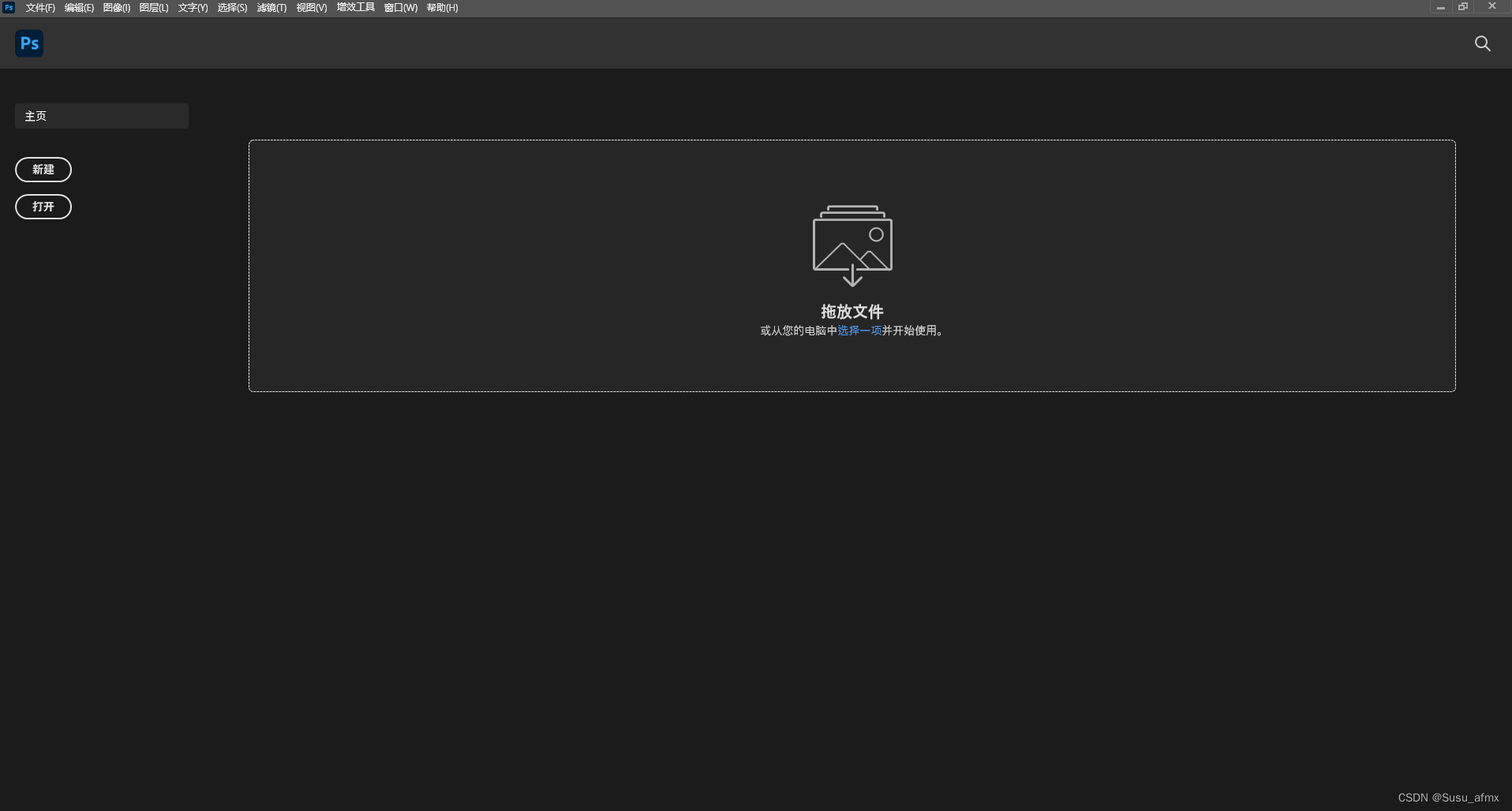
步骤2:使用矩形选框工具或套索工具,精确选中水印部分。

步骤3:在选中区域上右键点击,选择“填充”或使用快捷键Shift+F5打开填充对话框。

步骤4:在填充对话框中,选择“内容识别”作为填充方式,并确保其他设置如模式和不透明度保持默认。
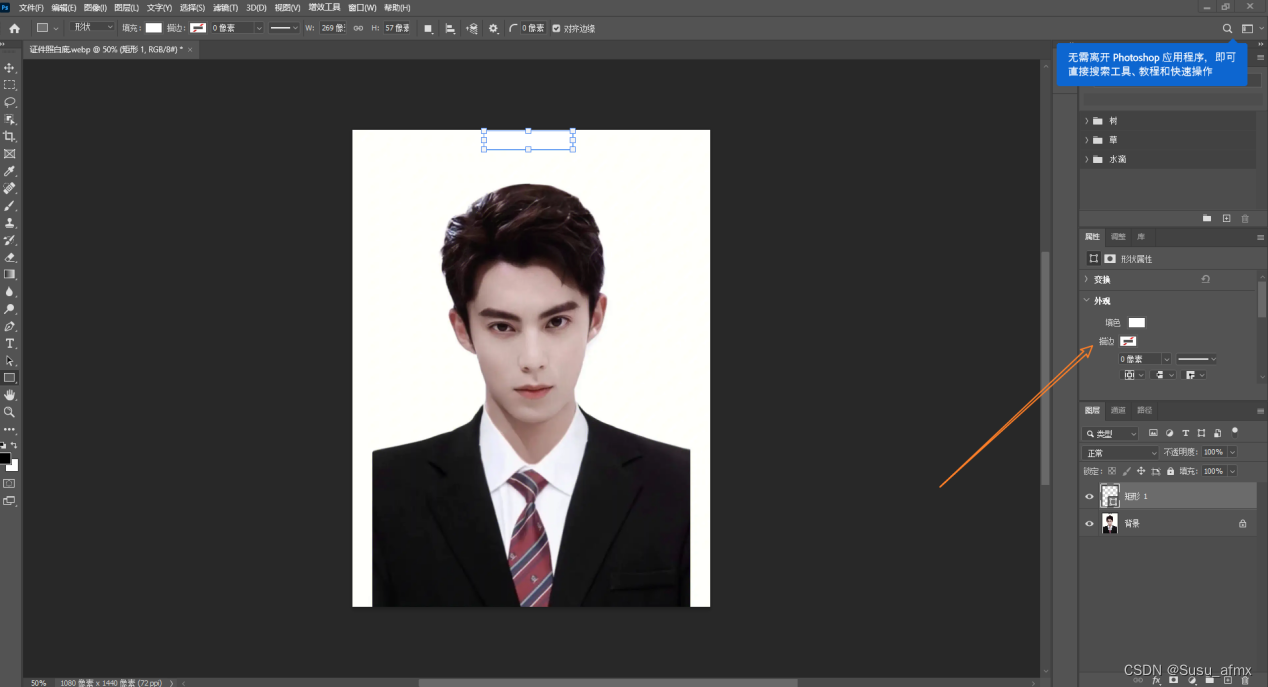
步骤5:点击确定,Photoshop将自动分析并填充水印部分,以使其与周围图像融为一体。

方法二:使用污点修复画笔工具
步骤1:在Photoshop的工具栏中选择污点修复画笔工具。

步骤2:调整画笔的大小以适应水印的大小。

步骤3:直接在水印上涂抹,Photoshop会自动将水印区域与周围图像融合,去除水印。

方法三:使用仿制图章工具
步骤1:选择仿制图章工具,并调整其大小。

步骤2:按住Alt键,在水印附近的区域点击以设置取样点。

步骤3:松开Alt键,在水印上涂抹,使用取样点的图像覆盖水印。

除了使用Photoshop外,还有其他一些方法和工具可以帮助去除图片水印,例如:
图片如何去水印推荐方法二:使用金舟水印助手
金舟水印助手不仅支持图片去水印,还具备视频去水印的功能。用户可以轻松去除图片和视频中的水印、划痕、污渍等瑕疵,让作品更加干净、专业。
步骤1:下载安装图片去水印工具【金舟水印助手】,双击运行软件,首页面点击选择【图片去水印】功能。

步骤2:直接拖拽需要去除水印的图片文件,或者点击相应的功能按钮进行素材添加。

步骤3:文件添加后,在上方工具栏中选择点击选择工具,框选需要去除的水印部分。

步骤4:支持多次选择,选择好了之后,点击【开始导出】,软件进行图片水印去除。

步骤5:转换成功,弹出提示窗口中可以选择是直接打开文件还是打开文件夹。

去水印的效果如下:

图片如何去水印推荐方法三:使用在线PS工具
许多在线的图片编辑工具提供了类似Photoshop的去水印功能,无需安装软件即可使用。
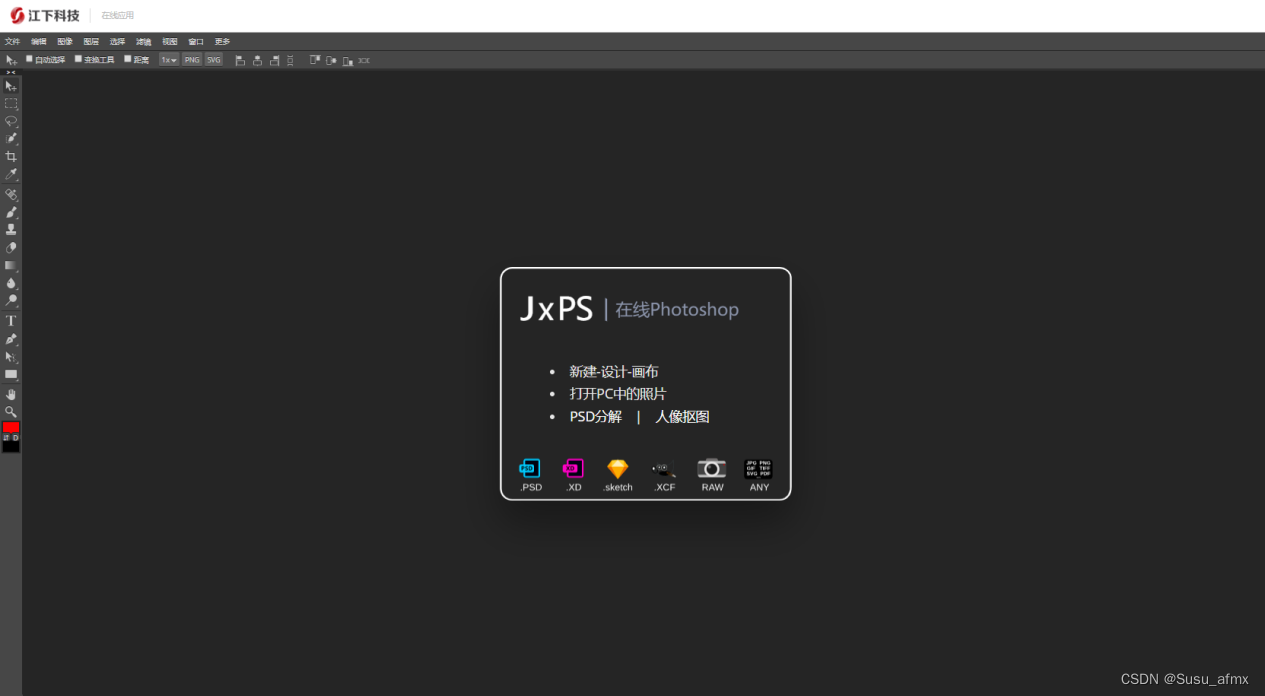
图片如何去水印推荐方法四:使用手机APP
如美图秀秀、醒图、轻颜等手机APP也提供了去水印功能,方便在移动设备上处理图片。
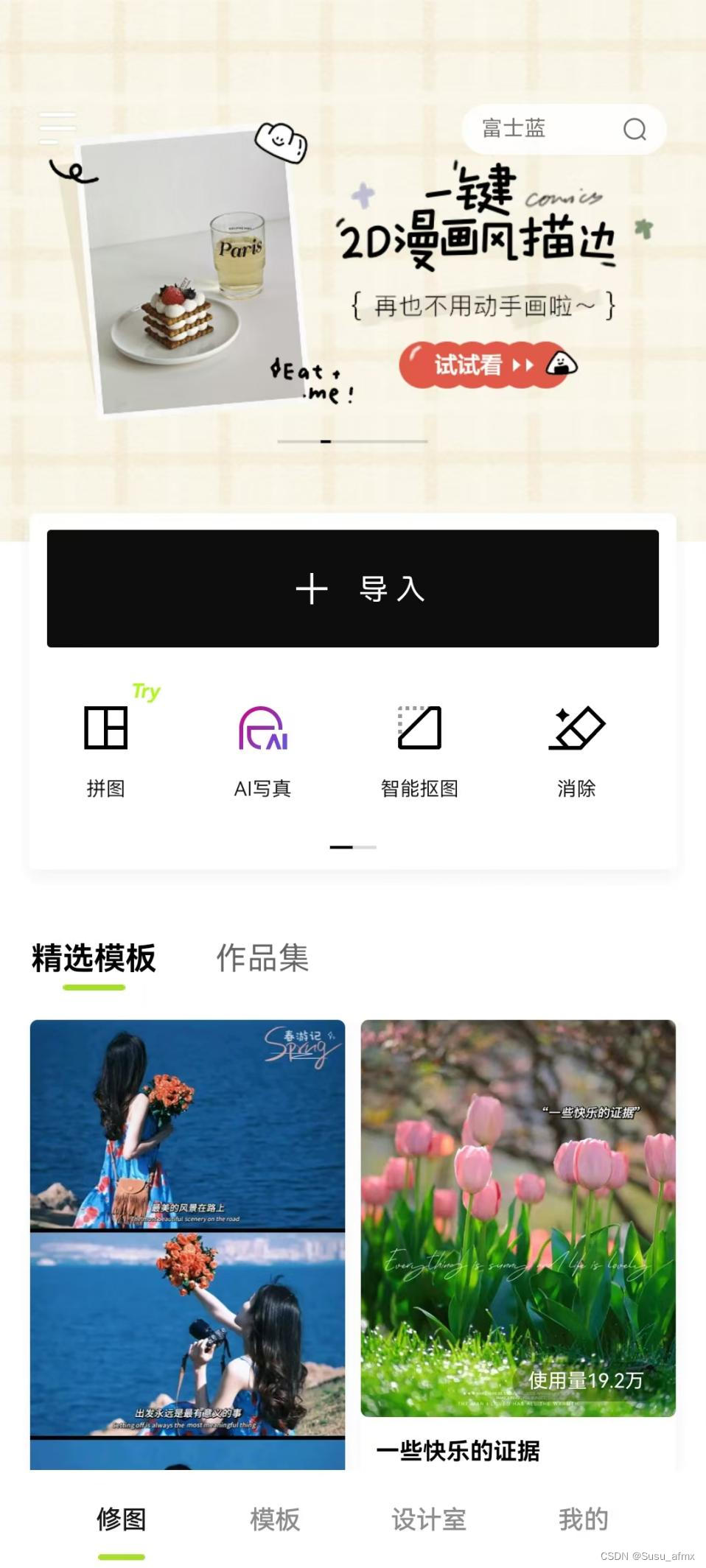
在去除水印时,请确保你有权对该图片进行修改和使用,以避免侵犯他人的版权。同时,不同的水印可能需要根据其位置和背景采用不同的去除方法,建议根据实际情况选择合适的方法进行操作。
不同的水印位置和背景可能需要采用不同的去除方法,可以根据实际情况灵活运用上述方法。









)

)





)
模版 使用 AlphaFold2 进行精细预测)
)